Реклама
IPhone - это отличное устройство, но для каждой неприятной проблемы, с которой мы можем столкнуться, обязательно найдется решение. Многие проблемы решаются джейлбрейка Jailbreaking & iOS: плюсы и минусы аннулирования гарантииВы недавно почувствовали необходимость в джейлбрейке? Благодаря новейшим инструментам освобождение iPhone, iPod Touch или iPad (не iPad 2) стало настолько простым и доступным, насколько это возможно. Есть... Прочитайте больше iPhone и установка Cydia Если вы все еще делаете джейлбрейк своего iPhone?Раньше считалось, что если вы хотите расширенную функциональность на вашем iPhone, вы бы взломать его. Но стоит ли оно того на этом этапе игры? Прочитайте больше Программы. Но для тех из нас, кто не хочет совершать такой шаг, есть еще несколько отличных решений для всех этих раздражающих проблем с iPhone.
Ниже приведены несколько решений, которые я нашел за последние несколько месяцев. Некоторые из них требуют установки недорогих приложений, а другие находятся на самом устройстве. Большинство из этих советов и приложений требуют iOS 5.0 или выше.
Запись номера телефона во время разговора
Чем больше я использую свои Mac и iOS, тем меньше у меня возникает необходимость использовать традиционную ручку и бумагу, но это было неудобно печатать на телефоне, когда я разговаривал с кем-то на другом конце. Однако недавно я решил эту проблему с помощью простого прямого приложения, которое называется Captio ($1.99).
Чтобы использовать его во время разговора с кем-то по телефону, я просто нажимаю кнопку «Динамик» в приложении «Телефон», а затем нажимаю кнопку «Домой», которая выводит меня из приложения «Телефон». Затем я открываю Captio, и когда человек диктует номер телефона или другую информацию, я набираю его в текстовом поле Captio. Тяжелая проблема решена. Больше не нужно искать листочки бумаги для письма.
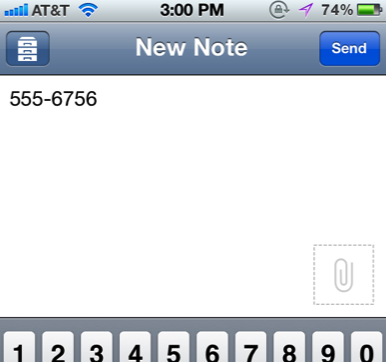
Я использую Captio вместо записной книжки по умолчанию на iPhone, потому что, когда вы нажимаете кнопку отправки в Captio, он немедленно отправляет содержимое вашего сообщения на указанный вами почтовый ящик. Мне не нужно вводить свой адрес электронной почты или даже писать тему. Капито отправляет сообщение и даже архивирует его в течение месяца в приложении.
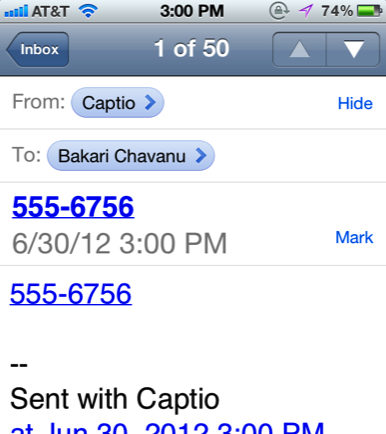
Когда я позже захочу набрать набранный номер, я открою электронную почту Captio и коснусь номера, который уже связан и готов к вызову, простым нажатием.
Конечно, вы можете использовать приложение Notebooks или любое другое текстовое приложение для той же цели.
Launch Center Pro
Launch Center Pro ($ 0,99 за ограниченное время) решает несколько маленьких раздражающих проблем для iPhone. Для меня это на один раз экономит время. Поместите Launch Center на свою домашнюю страницу iPhone, и когда вам понадобится, например, фонарик, он находится на расстоянии одного нажатия. Если вы хотите мгновенно запустить камеру Instagram, Launch Pro экономит вам два нажатия.
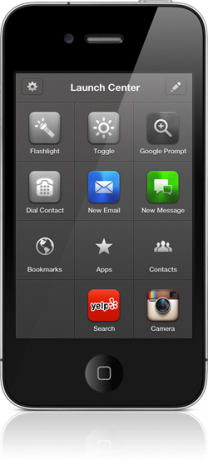
С помощью Launch Center Pro вы можете нажать один раз, чтобы позвонить или запустить мгновенное сообщение указанному человеку, или нажать, чтобы загрузить назначенные веб-сайты. Вы хотите приглушить свет от вашего iPhone? Это можно сделать одним нажатием в Launch. В зависимости от того, как вы его используете, Launch Pro может быть решением для некоторых проблем с iPhone.
Таймер с одним касанием
Сколько раз вам нужно было установить таймер на iPhone, скажем, парковочный счетчик, пункты повестки дня собрания или варку яиц на плите? С приложением «Часы» по умолчанию на iPhone это может занять три нажатия, а также прокрутку, чтобы установить время.
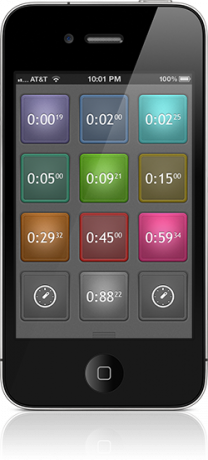
Но с Timer (0,99 $) (также разработчиками Launch Center) вы можете нажать одну из 12 предустановленных тревог, и вы готовы к работе. Таймер работает в фоновом режиме и посылает вам тихую тревогу, когда время истекло. Конечно, вы можете использовать Siri на iPhone 4S для установки таймера, но я нахожу, что это приложение иногда быстрее, особенно когда я использую его на собрании.
Введите свой адрес электронной почты
Хорошо, это решение должно быть знакомо опытным пользователям iPhone, но если вы все еще вручную вводите свой адрес электронной почты, свое имя или любой другой Другими словами и фразами, которые вы используете на регулярной основе, вы не должны знать о функции расширения текста в iPhone и других устройствах iOS 5.0+. Если вы не знаете об этой функции, не чувствуйте себя одиноким. Я постоянно встречаюсь с пользователями, которые не знают о его существовании.
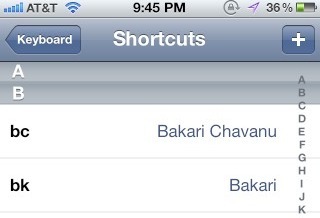
Если вы просто запустите настройки приложение, а затем нажмите на Общие> Клавиатура> Сочетания клавишВы можете добавить ярлыки для любого слова или фразы, которые вы хотите. Например, я печатаю «Б.К.Для Бакари или «тиСпасибо. Вы можете добавить столько расширений, сколько захотите, и действительно сэкономить время и разочарование.
Отметить все письма как прочитанные
Этот последний совет приходит от наших друзей в Lifehacker. Одна из самых раздражающих проблем iPhone, связанных с маркировкой писем как прочитанных на вашем iPhone или другом устройстве iOS, заключается в том, что вы должны сначала нажать редактироватьзатем нажмите на каждое непрочитанное письмо и, наконец, нажмите отметкас последующим Пометить, как прочитанное кнопка. Вот это боль. Но посмотрите видео ниже, чтобы избавить себя от всех этих неприятностей. Я гарантирую вам, вы будете улыбаться в первые несколько раз, когда вы используете этот трюк.
Дайте нам знать, что вы думаете об этих советах и приложениях.
Бакари - независимый писатель и фотограф. Он давний пользователь Mac, фанат джазовой музыки и семьянин.


